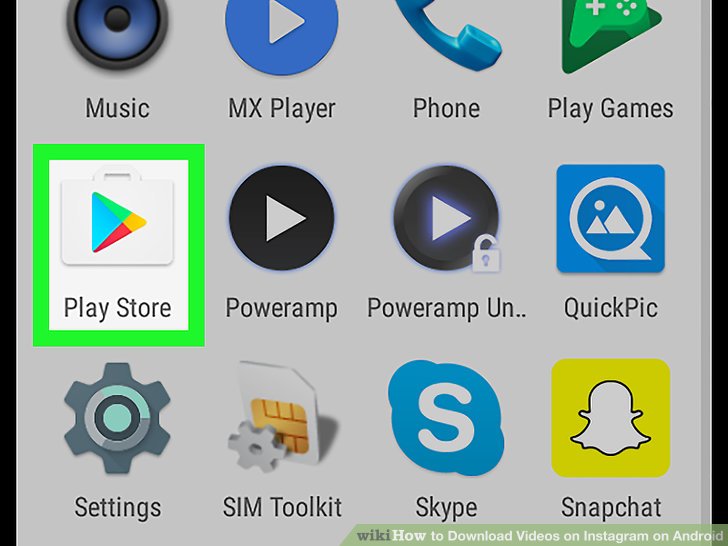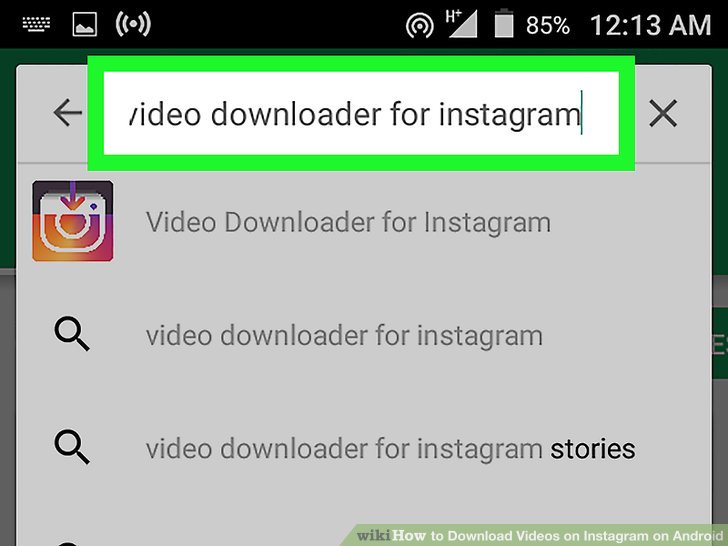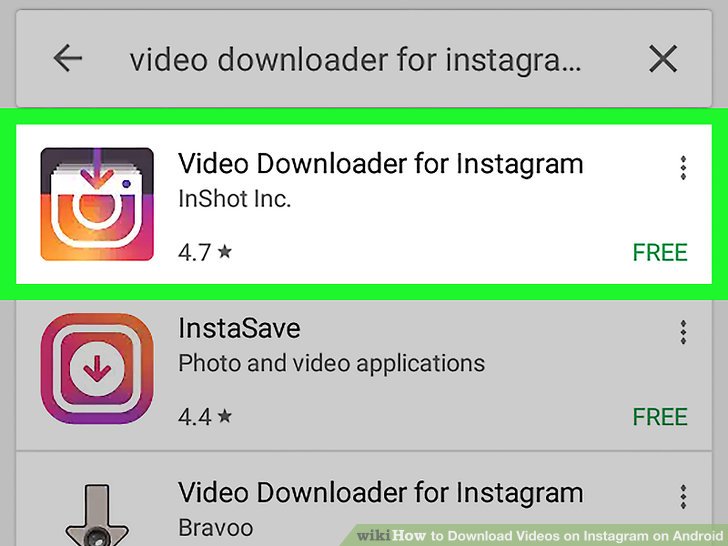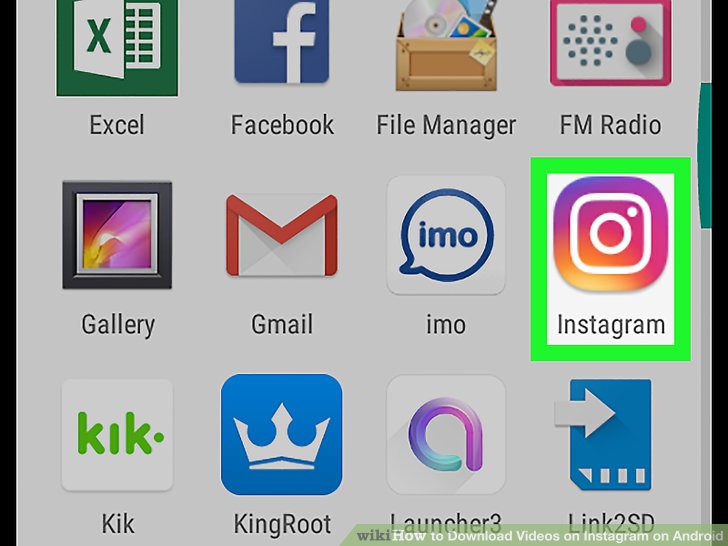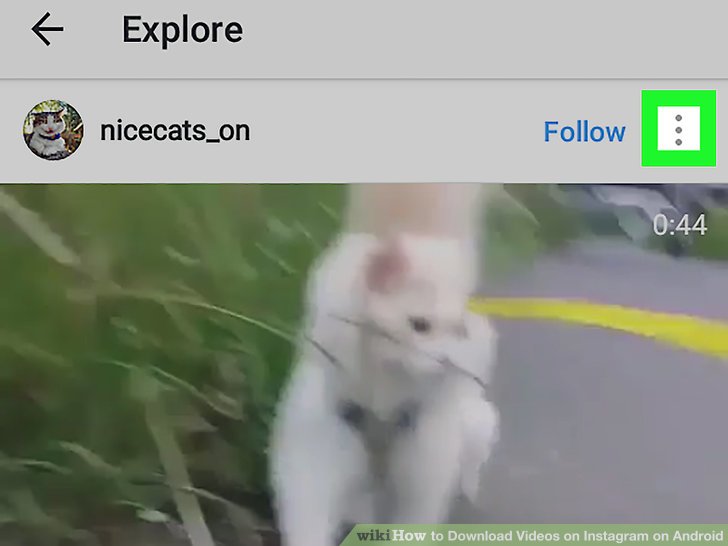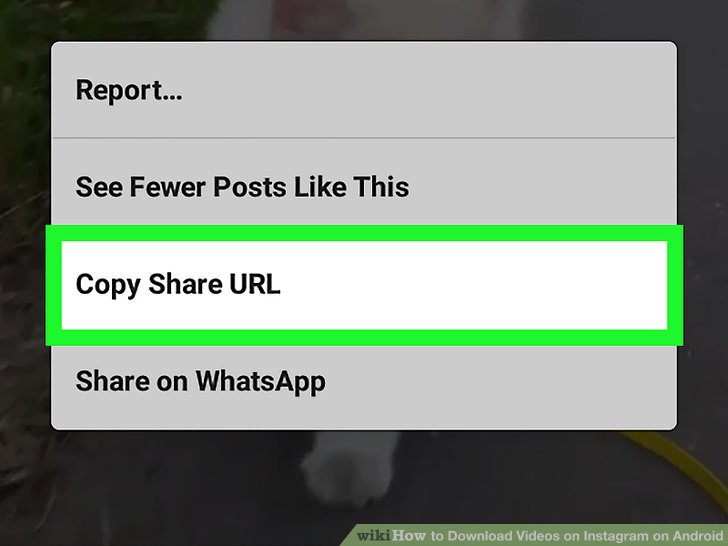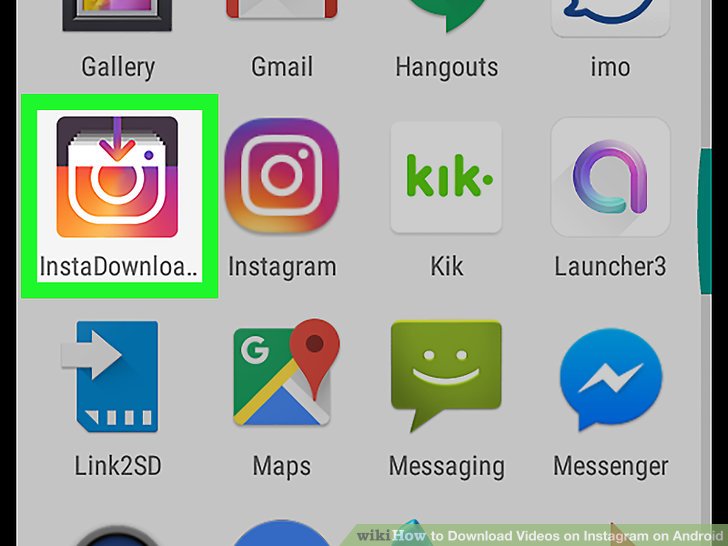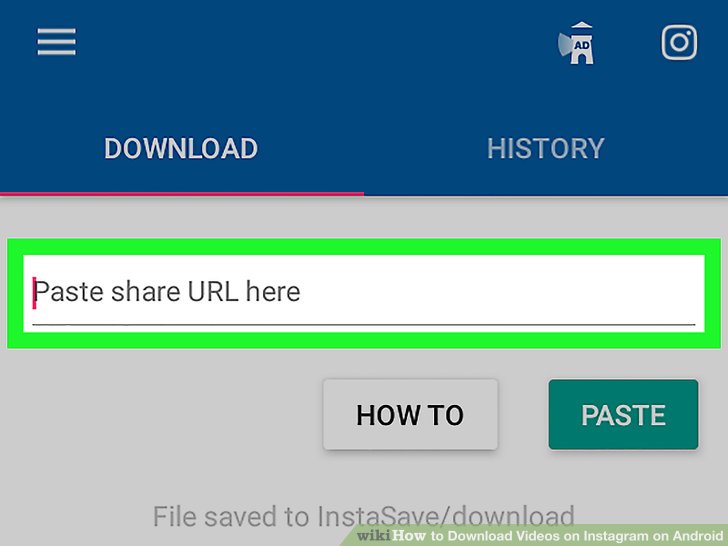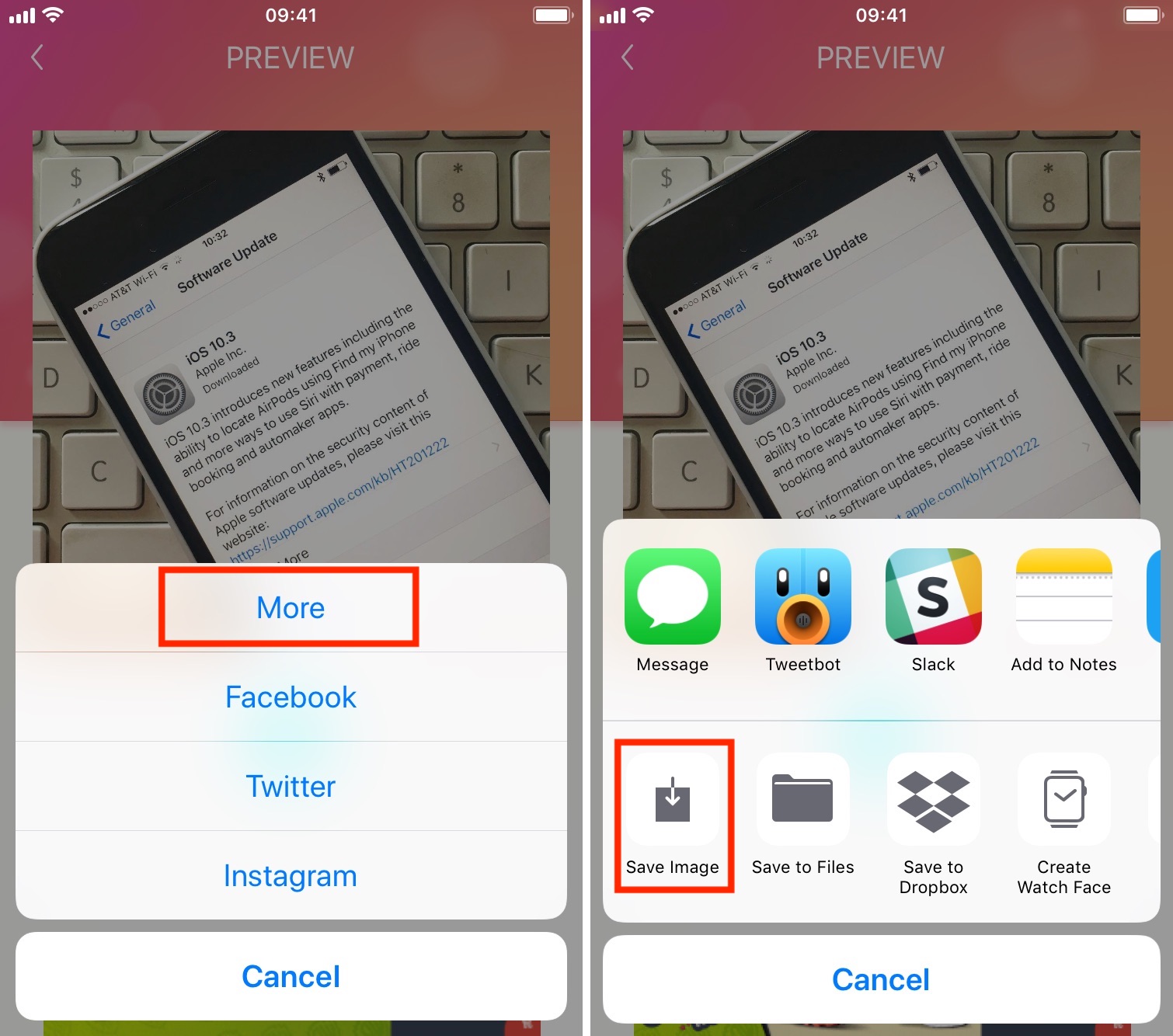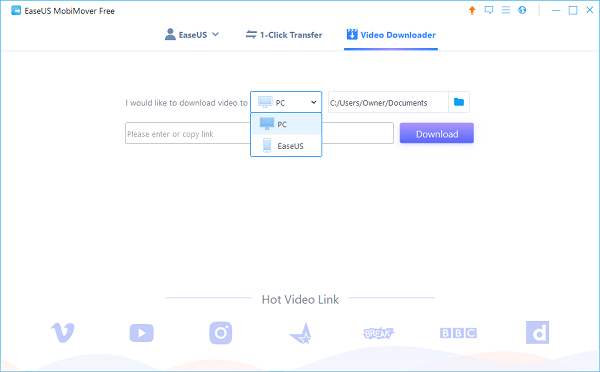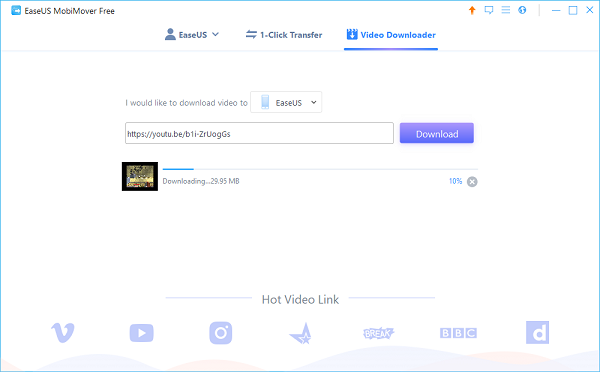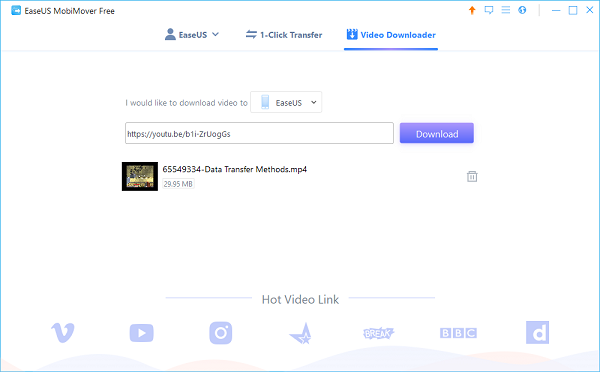تعداد بازدید ها: 62,270
برای هر کدام از ما اتفاق میافتد که ویدئویی را در اینستاگرام میبینیم و بسیار مشتاق هستیم آن را در موبایل خود داشته باشیم. در این مطلب روشهای مختلف دانلود تصاویر و ویدئوهای اینستاگرام بر روی گوشیهای اندرویدی و آیفون را با هم مرور میکنیم. برای دانلود ویدئوها روی گوشی اندروید مراحل زیر را دنبال کنید.

دانلود تصاویر و ویدیوهای اینستاگرام روی گوشیهای اندرویدی
1- برنامه فروشگاه Google Play یا فروشگاه برنامههای اندرویدی موردعلاقه خود را باز کنید. علامت Google Play یک مثلث رنگارنگ است و روی تمام موبایلهای اندرویدی بهصورت پیشفرض وجود دارد.
2- در نوار جستوجوی Google Play عبارت Video Downloader for Instagram را جستوجو کنید.
3- در نتایج جستوجو Video Downloader for Instagram را لمس کنید.
4- سپس دکمه Install را لمس کنید. وقتی که برنامه نصب شود، عبارت Install تبدیل به Open میشود.
5- حالا برنامه اینستاگرام را باز کنید. آیکون قرمز، نارنجی و بنفش اینستاگرام را همه میشناسیم.
6- سه نقطه عمودی را در کنار ویدئویی که میخواهید دانلود کنید لمس کنید.
7- حالا Copy Share URL را لمس کنید.
8- برنامه Video Downloader for Instagram را باز کنید. این برنامه باید در فهرست برنامههای شما باشد چون آن را نصب کردهاید. آیکون آن شبیه به علامت اینستاگرام است اما یک پیکان روی آن اضافه شده است.
9- حالا Paste Share URL here را لمس کنید.
10- بعد Paste را لمس کنید. لینک مورد نظر شما در نوار این برنامه ظاهر میشود.
11- حالا آیکون دانلود را لمس کنید. این همان علامت پیکان در دایره صورتی است.
12- Download Video را بزنید. ویدئوی موردنظر روی دستگاه شما دانلود و در این آدرس ذخیره خواهد شد: My Files/InstaSave/download.
بدین ترتیب از این به بعد قادر خواهید بود ویدئوهای مورد نظرتان را در گوشی موبایل اندرویدی خود ذخیره کنید و برای همیشه داشته باشید.
دانلود تصاویر و ویدیوهای اینستاگرام روی گوشیهای آیفون
در اپاستور برنامههای مختلفی برای دانلود تصاویر و ویدئوهای اینستاگرام وجود دارند. خبر خوب این است که اغلب آنها رایگان هستند؛ اما خبر بد این است که این برنامهها غالباً خریدهای درون برنامهای یا تبلیغات زیاد دارند و ظاهر آنها در اکثر موارد چندان جذاب نیست. ولی در هر صورت با آنها میتوانید به منظور خود برسید. در این نوشته برنامه Regrammer را معرفی میکنیم که یکی از بهترین موارد در زمینه این نوع برنامهها محسوب میشود.
گام 1 – اپلیکیشن را از اپاستور دانلود کنید.
گام 2 – در برنامه اینستاگرام، تصویر یا ویدئویی که میخواهید دانلود کنید را یافته و سپس روی آیکون share که مانند (…) است کلیک کنید و گزینه Copy Link را انتخاب نمایید.
گام 3 – اپلیکیشن Regrammer را باز کرده و لینک را در کادری که مشاهده میشود وارد کنید و سپس دکمه Preview را بزنید.
گام 4 – بر روی دکمه Repost بزنید.
گام 5 – بر روی گزینه More بزنید. بدین ترتیب امکان اشتراک پدید میآید. از این صفحه میتوانید گزینه Save Image را انتخاب کرده و تصویر یا ویدئوی مورد نظرتان را در گوشی ذخیره کنید.
همان طور که اشاره کردیم مشکل این برنامهها محدودیت آنها است، به این ترتیب که با دانلود هر تصویر یا ویدئو یک سکه از موجودی شما کم میشود و در نهایت مجبور به خرید سکه خواهید شد. البته اگر گوشی آیفون شما جیلبریک باشد گزینههای دیگری نیز به این منظور وجود دارد. اما اگر جیلبریک نکرده باشید یک راهحل دیگر هم برایتان باقی مانده که در ادامه این راهحل را نیز شرح خواهیم داد.
روش دوم برای آیفون
یکی دیگر از اپلیکیشنهایی که برای دانلود تصاویر و ویدئوها از اینستاگرام وجود دارد MobiMover Free است. با طی مراحل زیر میتوانید از این اپ برای دانلود ویدئوهای اینستاگرام بهره بگیرید. ابتدا این برنامه را برای سیستمهای ویندوز و مک از لینکهای زیر دانلود کنید:
گام 1: آیفون خود را با کابل USB به رایانه وصل کرده و گزینه Trust This Computer را انتخاب کنید. روی رایانه برنامه EaseUS MobiMover Free را اجرا کرده و به صفحه اصلی بروید.
گام 2: روی گزینه Video Downloader در کنار 1-Click Transfer کلیک کنید. سپس گزینه device icon را انتخاب کنید و گوشی خود را پیدا کرده و تعیین نمایید تا ویدئو روی آن ذخیره شود.
گام 3: URL ویدئوهای اینستاگرام را کپی کرده و درون کادر مشخص شده وارد کنید. میتوانید در بخش زیرین صفحه مستقیماً روی لوگوی اینستاگرام کلیک کنید تا به وبسایت آن رفته و ویدئوی مورد نظر خود را پیدا کنید.
گام 4: دکمه Download را بزنید تا این برنامه لینک را آنالیز کرده و ویدئو را روی آیفون شما دانلود کند. زمانی که کار پایان یافت به بخش ویدئوها روی گوشی آیفون بروید تا ویدئوی دانلود شده را به صورت آفلاین مشاهده کنید.
اگر این نوشته مورد توجه شما قرار گرفته است، آموزشهای زیر نیز به شما پیشنهاد میشوند:
- آموزش های اینترنت و Internet Download Manager
- آموزش مهارتهای اساسی کار با کامپیوتر
- روشهای کاهش مصرف داده در اینترنت
- روش های دانلود تصویر و ویدئو از اینستاگرام
- مجموعه آموزش های پروژه محور برنامه نویسی
- کاهش مصرف اینترنت در سیستم عاملهای اندروید و iOS
- دانلود تصویر و ویدئو از اینستاگرام — بهترین روشها برای پلتفرمهای مختلف
- آموزش پروژه محور اندروید – ساخت اپلیکیشن دانلود از اینستاگرام
==
بر اساس رای 117 نفر
آیا این مطلب برای شما مفید بود؟